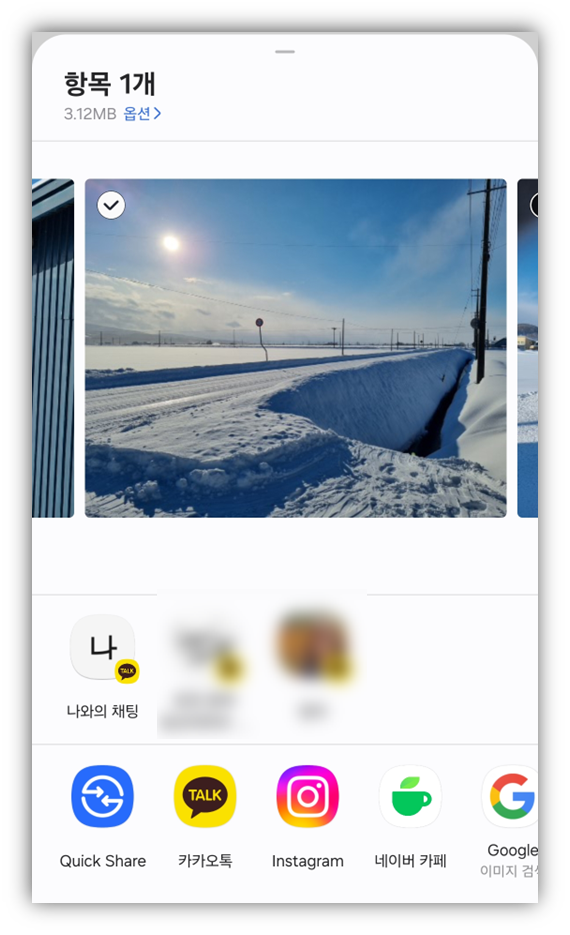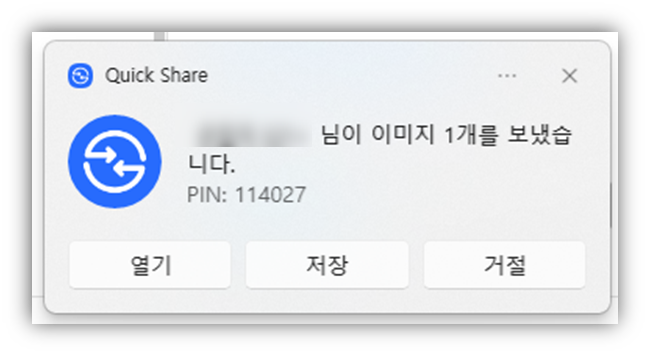갤럭시와 컴퓨터 간의 퀵쉐어를 활용하려면 이미지나 파일을 빠르게 옮길 수 있습니다. PC와의 파일 공유를 위해서는 마이크로소프트 스토어에서 퀵쉐어를 다운로드 받아 사용해야 하는데요. 삼성 디바이스가 아닌 기기, 윈도우를 사용하는 PC에서도 사용이 가능하니 갤럭시 퀵쉐어 방법을 확인해보시기 바랍니다.
갤럭시 퀵쉐어
퀵쉐어(Quick Share)는 삼성에서 개발한 모바일 휴대폰과 PC에서 이용이 가능한 파일 공유 서비스 입니다. 사진 동영상 파일 등 다양한 정보를 공유할 수 있으며 최근 업데이트가 진행되어 퀵쉐어를 지원하는 기기가 늘어나게 되었습니다. 갤럭시 휴대폰, 태블릿, PC 뿐만 아니라 다른 인텔 기반 윈도우 PC에서도 사용이 가능하게 되어 활용도가 좋아졌습니다.
퀵쉐어는 와이파이와 블루투스를 사용하여 파일을 공유하는 방식입니다. 하루 최대 5GB까지 공유가 가능하며 링크의 공유 기록은 3일간 보관됩니다.
파일 공유시에 QR을 생성하여 공유를 하는 경우 파일 당 업로드의 용량은 5GB입니다.
퀵쉐어 지원 사양
- OS: 윈도우10 버전 이상
- 블루투스 드라이버: 인텔 22.50.02 버전 이상
- 와이파이 드라이버: 인텔 22.20.07 버전 이상
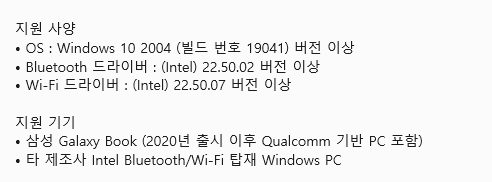
퀵쉐어 PC 다운로드 방법
퀵쉐어를 사용하기 위해서는 공유하려는 기기에 퀵쉐어 앱을 설치해야 합니다. PC에서는 마이크로소프트 스토어에서 다운로드 받을 수 있습니다.
1. 마이크로소프트 스토어에 접속합니다.
컴퓨터에 기본적으로 설치되어 있는 앱으로 만약 찾지 못한 경우 공식 홈페이지에서 마이크로소프트 스토어에 접속하여 퀵쉐어를 다운로드 받을 수 있습니다.
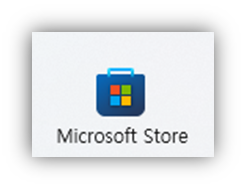
2. 상단 검색 바에서 퀵쉐어를 검색합니다.
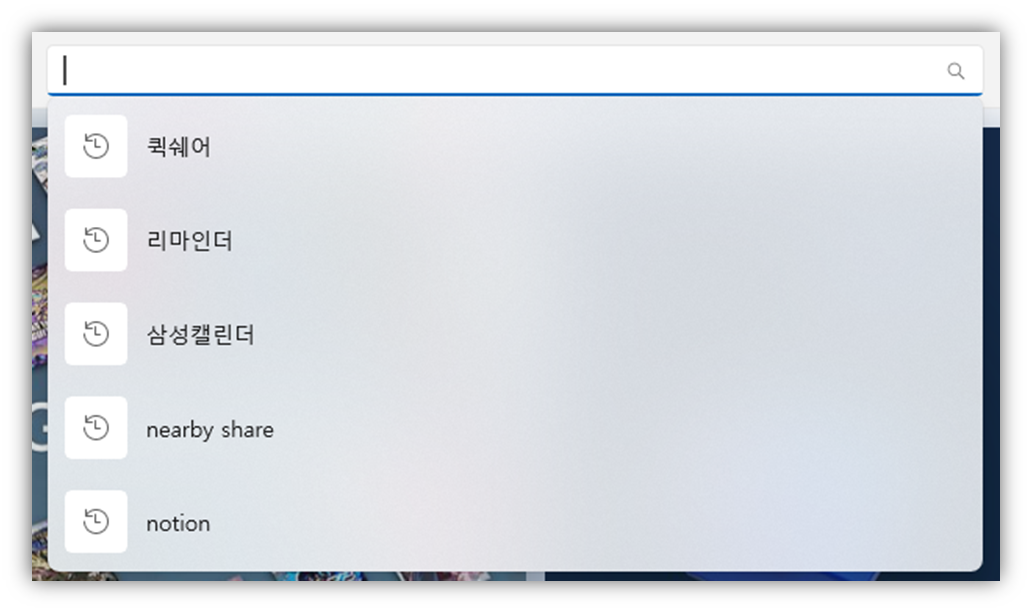
3. Quick Share를 다운로드 받습니다.
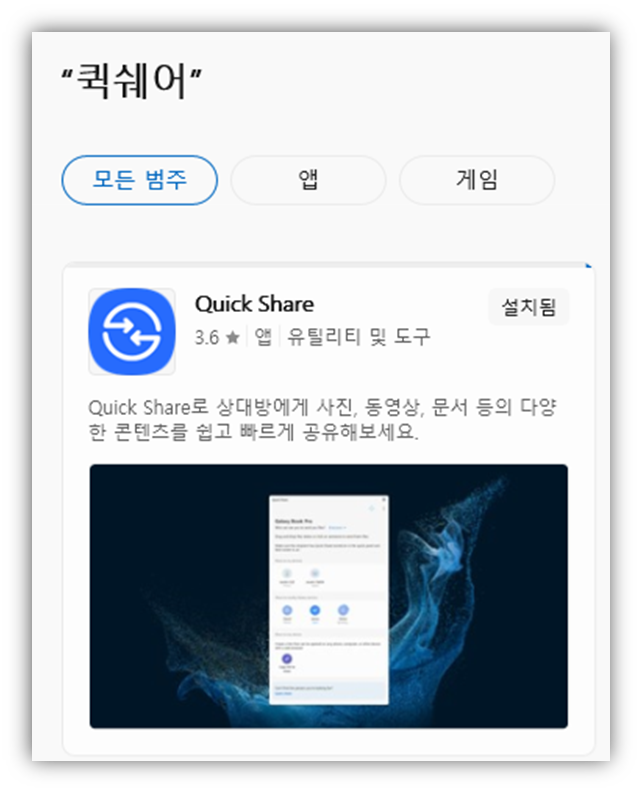
퀵쉐어 PC에서 다른 기기로 파일 공유 방법
1. 퀵쉐어 앱을 열고 파일을 보내려는 기기를 선택합니다.
2. 파일을 선택하여 공유합니다.
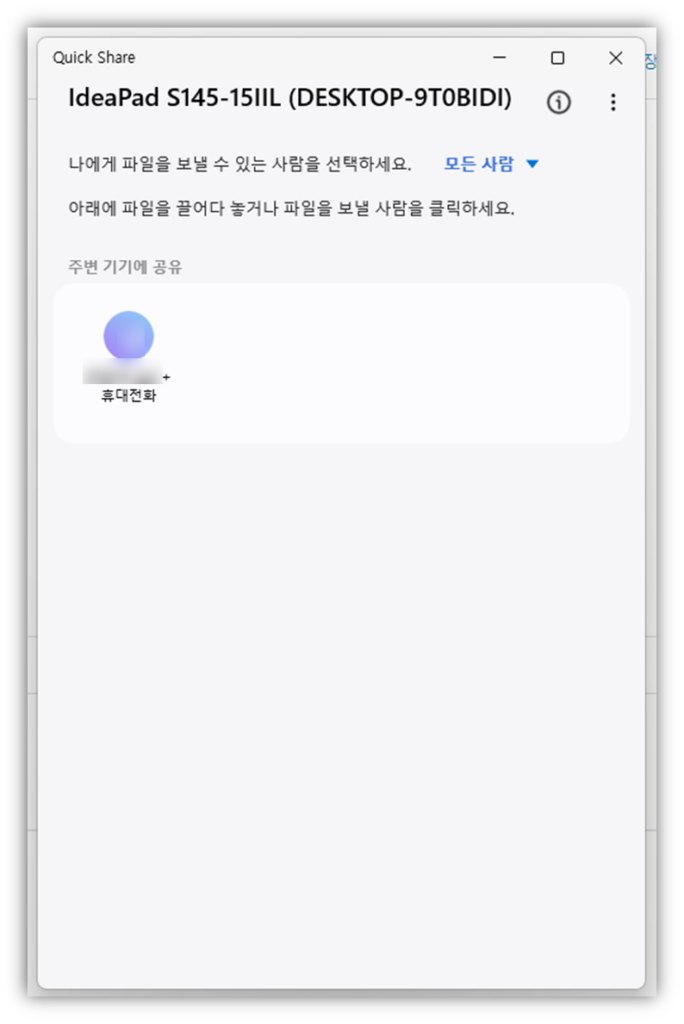
3. 기기에서 수락버튼을 눌러 파일을 다운로드 받을 수 있습니다.
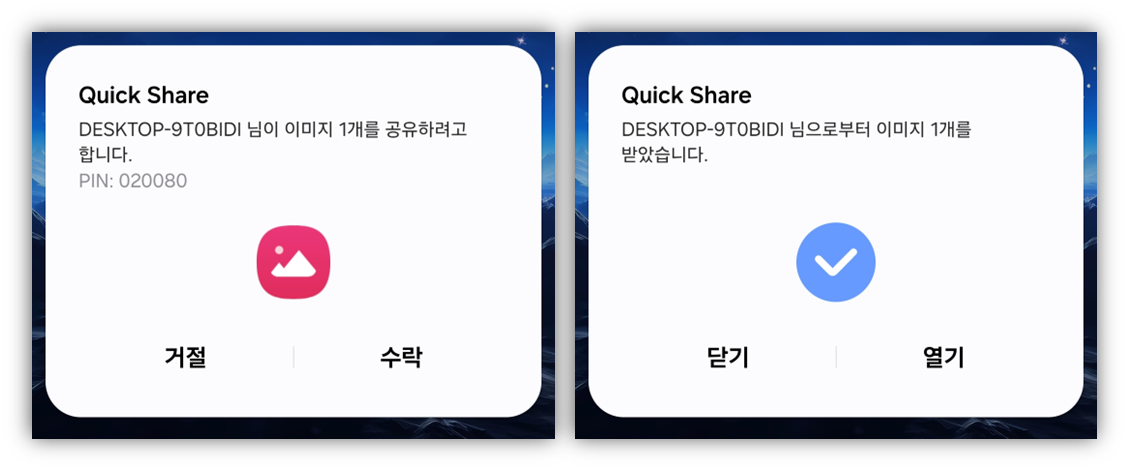
퀵쉐어 갤럭시에서 다른 기기로 파일 공유 방법
갤럭시에서 다른 기기로 파일을 공유할 때에는 공유할 파일을 선택하여 공유버튼을 누르고 퀵쉐어 아이콘을 눌러 빠르게 공유가 가능합니다. 받는 기기에서는 작은 창으로 열기 혹은 저장을 할 수 있으며 일정 시간이 지나면 응답시간이 경과되어 파일을 다시 보내야 합니다.